Visualizzare sottoassiemi, componenti univoci o singoli componenti con colori separati.
Novità: 2025
Visualizza colori separati
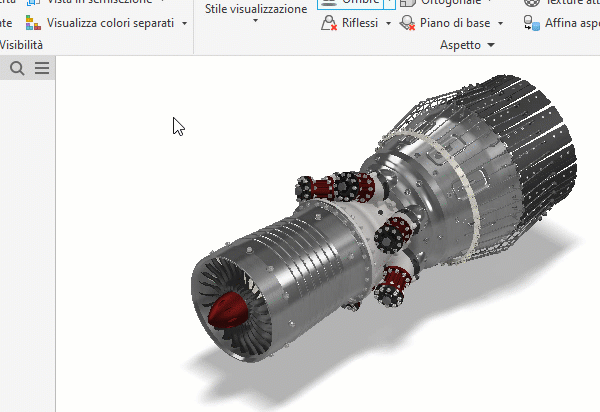
Utilizzare una delle seguenti opzioni per visualizzare i componenti con colori separati.
- Nella scheda Vista della barra multifunzione, gruppo Visibilità, fare clic sulla freccia Visualizza colori separati per visualizzare l'elenco delle opzioni. Facendo clic sul pulsante si attiva/disattiva la modalità di visualizzazione utilizzando l'ultima opzione selezionata.
- Nell'elenco, selezionare una delle seguenti opzioni:
- per ogni assieme di primo livello univoco per visualizzare i componenti di primo livello in colori diversi.
- per ogni assieme di primo livello per visualizzare ciascun componente di primo livello in un colore separato.
- per ogni parte univoca per visualizzare un colore diverso per ciascuna parte univoca utilizzata nell'assieme.
- per ogni parte per visualizzare un colore diverso per ogni parte dell'assieme.
- Per tornare all'aspetto di visualizzazione normale, fare nuovamente clic sul pulsante Visualizza colori separati, non sulla freccia dell'elenco a discesa.
Nota: Visualizza colori separati è uno stato della vista. Ad esempio, se si utilizza la modifica locale o si passa al raytracing o all'ambiente di un modulo aggiuntivo, lo stato torna agli aspetti normali.
Gestione dei colori utilizzati
È possibile modificare i colori utilizzati per qualsiasi schema di colori.
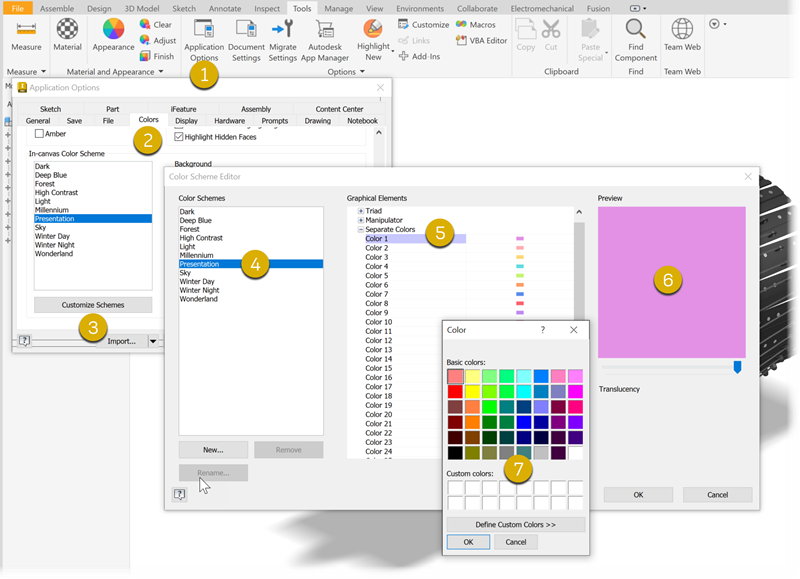
Per modificare le scelte di colore, effettuare le seguenti operazioni:
- Nella scheda Strumenti, fare clic su Opzioni applicazione.
- Nella finestra di dialogo Opzioni applicazione, fare clic sulla scheda Colori.
- Nella scheda Colori, fare clic su Personalizza schemi.
- Nell'Editor schema colori, in Schemi colori, fare clic sullo schema colori da modificare.
- In Elementi grafici, espandere Colori separati e selezionare un colore.
- Fare clic su Anteprima per visualizzare la finestra di dialogo Colore.
- Nella finestra di dialogo Colore, selezionare un colore o definire un colore personalizzato da utilizzare. Per ogni colore personalizzato definito, assicurarsi di fare clic nella tavolozza Colori personalizzati per aggiungere il colore in quel punto prima di fare clic su OK.